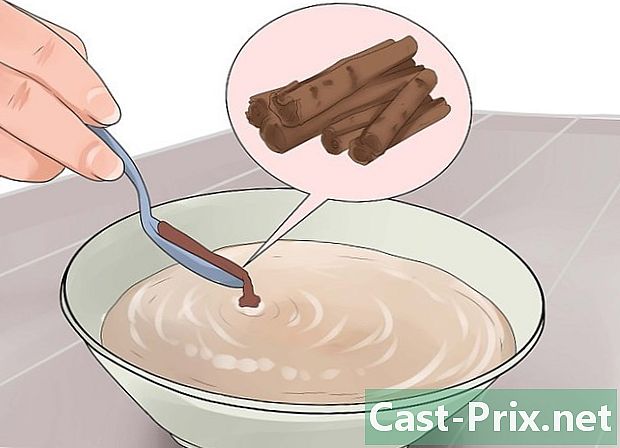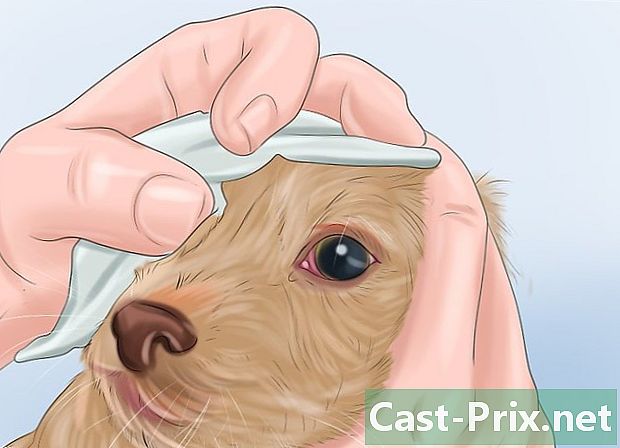पीसी वरून मॅकवर फाईल्स कशी ट्रान्सफर करावी
लेखक:
Robert Simon
निर्मितीची तारीख:
18 जून 2021
अद्यतन तारीख:
1 जुलै 2024
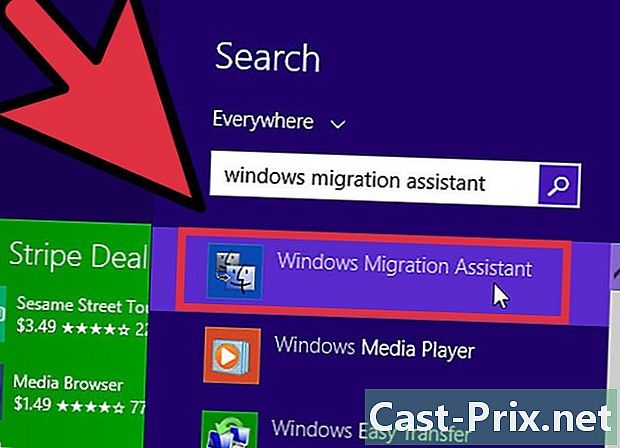
सामग्री
- पायऱ्या
- पद्धत 1 विंडोज माइग्रेशन विझार्डसह
- पद्धत 2 थेट कनेक्शनद्वारे फोल्डर्स स्थानांतरित करा
- पद्धत 3 बाह्य हार्ड ड्राइव्हसह
- पद्धत 4 सीडी आणि डीव्हीडी बर्न करा
- पद्धत 5 मेलद्वारे फायली स्थानांतरित करा
आपण नवीन संगणक विकत घेतला आणि पीसी वरून मॅकवर स्विच केले. किंवा कदाचित आपण दोघे घरी किंवा कामावर आपल्या नेटवर्कशी जोडलेले आहेत? तर आपणास आश्चर्य वाटेल की पीसी वरून मॅकवर फायली कशा हस्तांतरित कराव्यात. या डेटाचे अनुसरण करा जे आपला डेटा हस्तांतरित करण्यासाठी वेगवेगळ्या मार्गांचे स्पष्टीकरण देतील.
पायऱ्या
पद्धत 1 विंडोज माइग्रेशन विझार्डसह
- आपल्या PC वर Windows Migration Wizard डाउनलोड करा. हा प्रोग्राम विंडोज आणि मॅक संगणकांसाठी अस्तित्वात आहे आणि आपल्या मॅकवर फायली आणि सेटिंग्ज पाठविण्याची परवानगी देतो. ऑपरेशन दरम्यान, मॅकवर एक नवीन वापरकर्ता तयार केला जाईल आणि सर्व माहिती या नवीन वापरकर्त्याच्या खात्यावर हस्तांतरित केली जाईल.
- येथे वर्णन केलेल्या सर्व पद्धतींपैकी ही एकमेव आहे जी आपल्याला बुकमार्क, कॅलेंडर आयटम, संपर्क कार्ड आणि सिस्टम सेटिंग्ज सारख्या वैयक्तिक डेटाचे हस्तांतरण करण्यास अनुमती देते.
- मॅक संगणक विझार्डसह येतात.
- Programपल वेबसाइटवरून हा प्रोग्राम थेट डाउनलोड केला जाऊ शकतो. एकदा डाउनलोड झाल्यावर, प्रोग्राम लॉन्च करा आणि स्थापित करा. स्थापनेनंतर, माइग्रेशन विझार्ड स्वयंचलितपणे उघडेल.
-
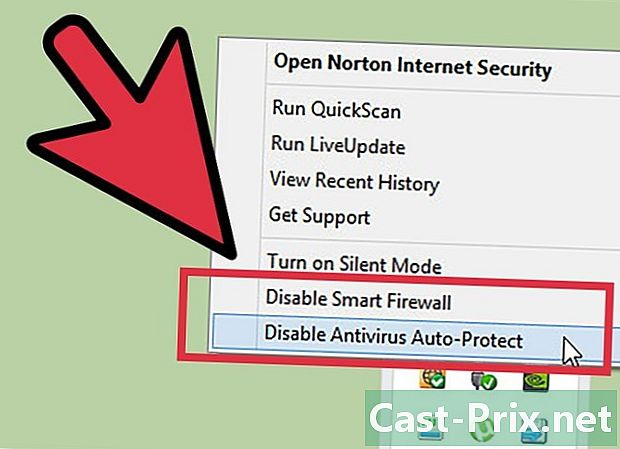
इतर सर्व प्रोग्राम्स बंद करा. हस्तांतरण अखंड आहे याची खात्री करा: अँटीव्हायरस प्रोग्राम आणि पीसीवरील फायरवॉल अक्षम करा. -
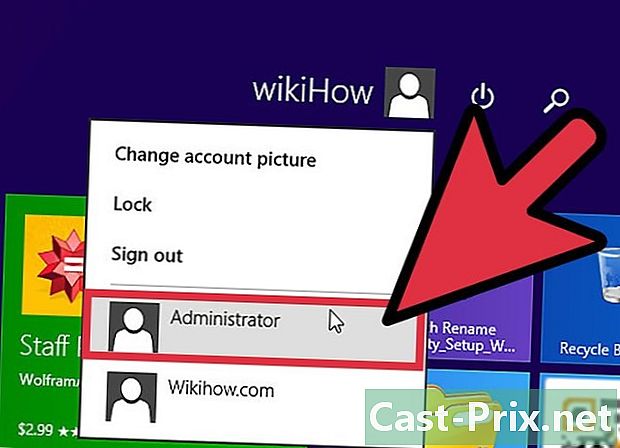
प्रशासकाचा संकेतशब्द आहे. आपण हस्तांतरित करू इच्छित सामग्रीवर आणि आपण जतन करू इच्छित असलेल्या जागेवर अवलंबून, आपल्याला पीसी आणि मॅकसाठी प्रशासकाचा संकेतशब्द आवश्यक असेल. -
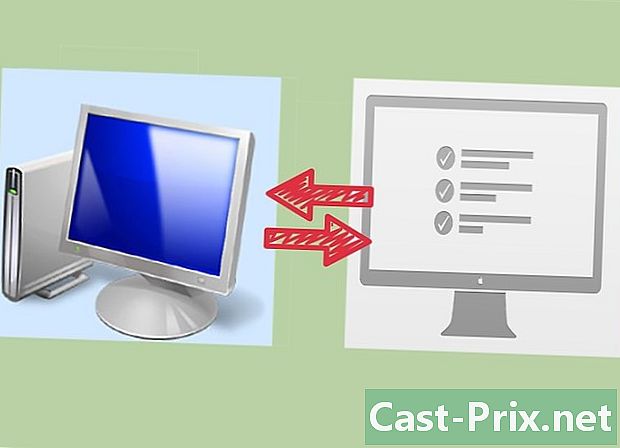
संगणक कनेक्ट करा. विंडोज माइग्रेशन हेल्पर काम करण्यासाठी, दोन्ही संगणक समान नेटवर्कवर असणे आवश्यक आहे. या करण्याचा सर्वात विश्वासार्ह मार्ग म्हणजे सीएटी 6 इथरनेट केबलचा वापर करून दोन्ही संगणकांना जोडणे. दोन्ही संगणक एका राउटरद्वारे समान नेटवर्कशी कनेक्ट केले जाऊ शकतात. आपण त्यांना वायरलेस देखील कनेक्ट करू शकता, परंतु आपण हस्तांतरित कराल त्या प्रमाणात आणि कनेक्शन कमी होईल याचा धोका दर्शविण्याची शिफारस केली जात नाही. -
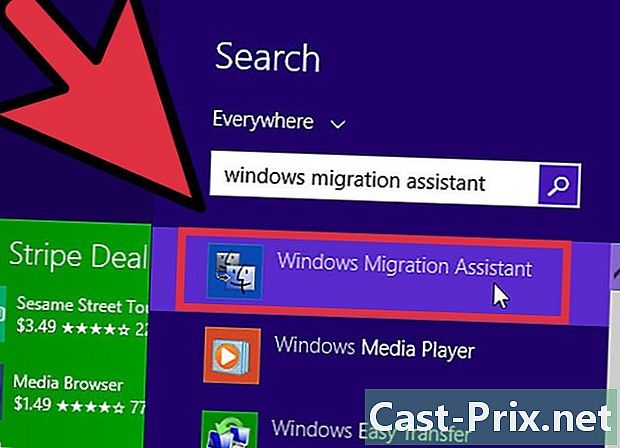
माइग्रेशन विझार्ड प्रारंभ करा. एकदा आपण विंडोजमध्ये विझार्ड उघडल्यानंतर, क्लिक करा सुरू आणि त्याला मॅक शोधू द्या. मॅकवर फोल्डरमध्ये माइग्रेशन विझार्ड उघडा उपयुक्तता. मध्ये फाइंडर फोल्डर उघडा उपयुक्तता. माइग्रेशन विझार्ड प्रारंभ करा.- निवडा दुसर्या मॅक, पीसी, टाइम मशीन बॅकअप किंवा अन्य समर्थनाकडून आणि क्लिक करा सुरू. प्रशासकाचा संकेतशब्द प्रविष्ट केल्यानंतर, निवडा दुसर्या मॅक किंवा पीसी कडून आणि क्लिक करा सुरू.
-
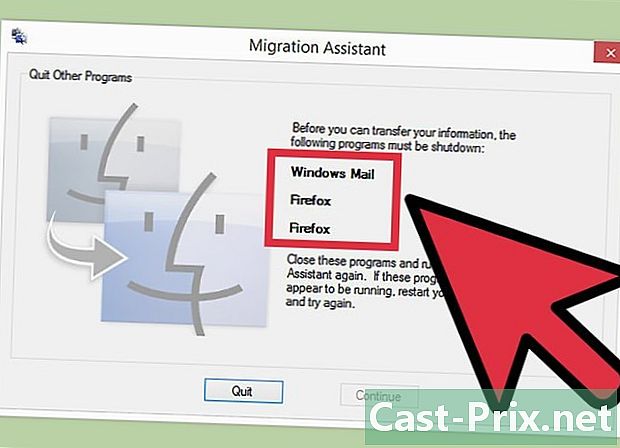
इतर सर्व प्रोग्राम्स बंद करा. मॅकवरील लॅस्टीव्ह आपल्याला इतर चालू असलेले कार्यक्रम बंद करण्याची परवानगी विचारेल. इतर प्रोग्राम्स खुले असल्यास लासिसिस्टंट योग्यरित्या कार्य करणार नाही. -
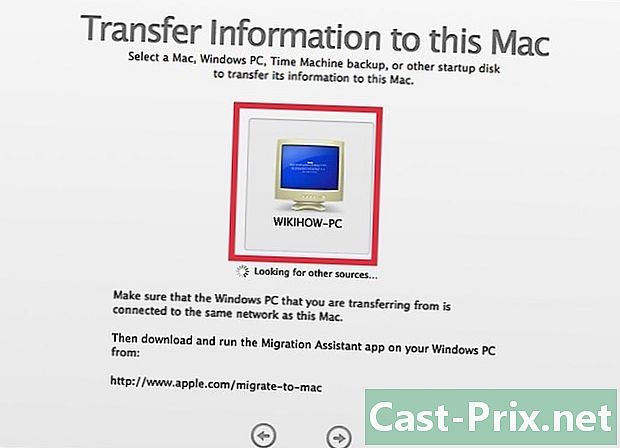
आपला पीसी सूचित करा. मॅकवरील लॅसिस्टिव्ह सूचीमधून आपला पीसी निवडण्यास सांगेल. संकेतशब्द दिसण्यासाठी प्रतीक्षा करा. आपण आपल्या मॅक आणि पीसी संगणकांच्या स्क्रीनवर समान संकेतशब्द पहावा. हाच संकेतशब्द असल्याचे आपण सत्यापित करता तेव्हा त्यावर क्लिक करा सुरू पीसी सहाय्यकात. -
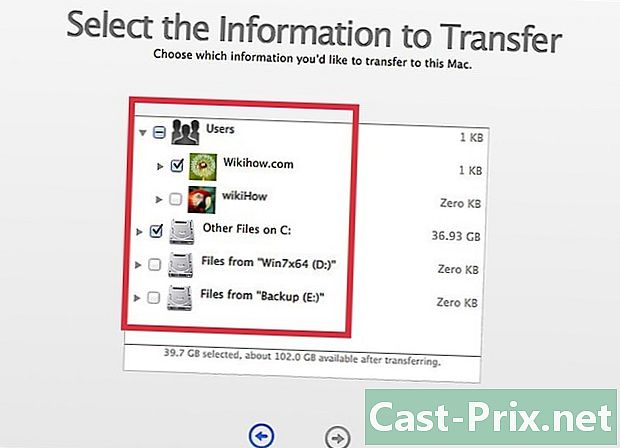
आपण काय हस्तांतरित करू इच्छित आहात ते निवडा. एकदा मॅकने पीसी स्कॅन केल्यानंतर, डेटाची यादी स्क्रीनवर दिसून येईल. आपण हस्तांतरित करू इच्छित डेटा आपण निवडू किंवा निवड रद्द करू शकता. सर्वकाही ठीक झाल्यावर क्लिक करा सुरू मॅक वर. हस्तांतरण सुरू होईल. एक विंडो आपल्याला ऑपरेशनची उत्क्रांती दर्शवेल. -
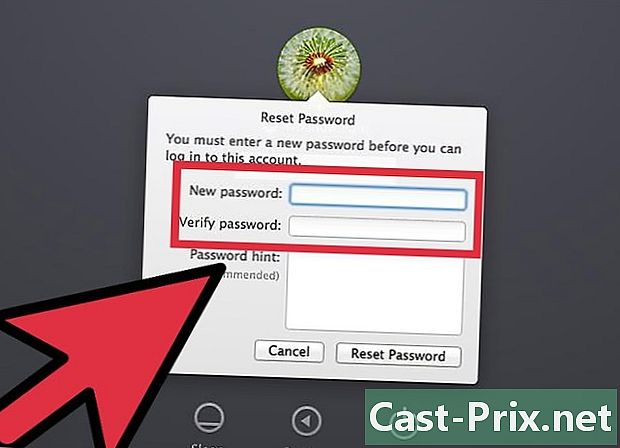
आपल्या नवीन खात्यात लॉग इन करा. एकदा हस्तांतरण पूर्ण झाल्यावर आपण नवीन खात्यात लॉग इन करू शकता आणि सेटिंग्ज चिमटा घेऊ शकता. आपण प्रथमच नवीन खात्यात लॉग इन करता तेव्हा सिस्टम आपल्याला नवीन संकेतशब्द तयार करण्यास सांगेल.
पद्धत 2 थेट कनेक्शनद्वारे फोल्डर्स स्थानांतरित करा
-
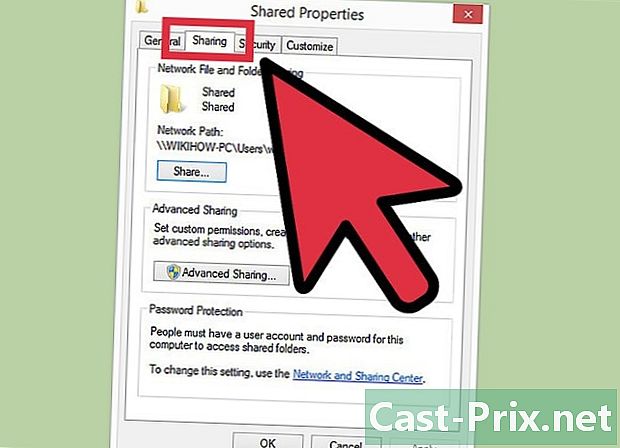
आपण हस्तांतरित करू इच्छित फोल्डर्स तयार करा. आपण मॅकमध्ये हस्तांतरित करू इच्छित फोल्डर्स ब्राउझ करा. जेव्हा आपल्याला एखादी सापडेल, तेव्हा क्लिक करा आणि निवडा गुणधर्म मेनू मध्ये. मेनूमध्ये गुणधर्म, लाँगलेट वर जा शेअर. -

यावर क्लिक करा प्रगत सामायिकरण नवीन विंडो उघडण्यासाठी. बॉक्स चेक करा हे फोल्डर सामायिक करा. जेव्हा ते फोल्डर मॅकवर असेल तेव्हा आपण त्या नावाचे भिन्न नाव बदलू शकता. -
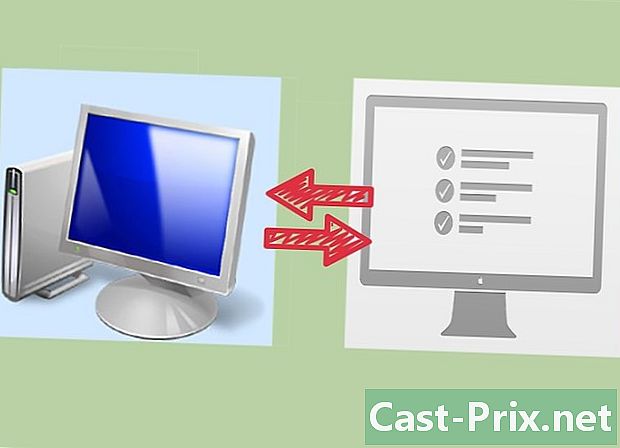
संगणक कनेक्ट करा. एक कॅट 6 इथरनेट केबल घ्या आणि त्यास मॅक आणि नंतर पीसीशी जोडा. आपण केबलला इथरनेट पोर्टशी कनेक्ट केले असल्याचे सुनिश्चित करा. -
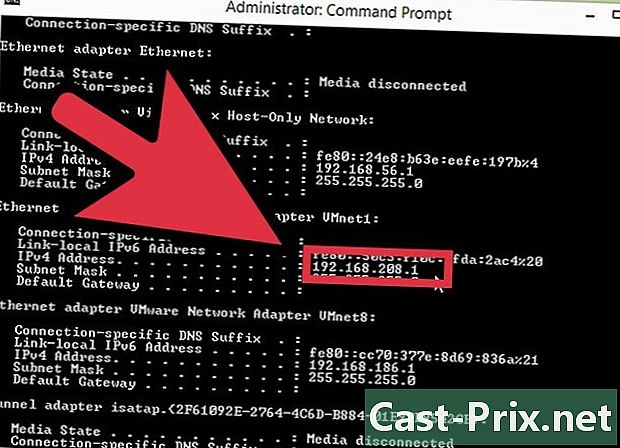
पीसीचा आयपी पत्ता शोधा. टूल उघडण्यासाठी विंडोज आणि आर की दाबा सुरू. शेतात "सेमीडी" प्रविष्ट करा आणि दाबा नोंद. हे सीएमडी प्रोग्राम उघडेल. "Ipconfig" लिहा आणि दाबा नोंद पीसी नेटवर्क डेटा प्रदर्शित करण्यासाठी. IP पत्ता किंवा IPv4 पत्ता पहा: ते बिंदूद्वारे विभक्त केलेल्या 4 अंकांचे क्रम आहेत. उदाहरणार्थ: 192.168.1.5 -
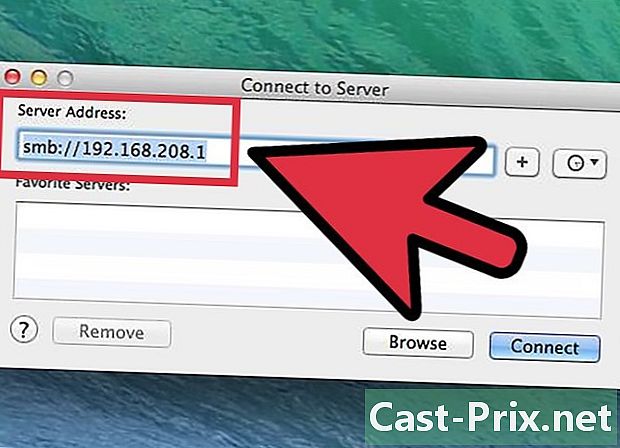
मॅकसह सर्व्हर कनेक्शन उघडा. उघडा फाइंडर, नंतर मेनूवर जा जाता जाता. निवडा सर्व्हरशी कनेक्ट व्हा .... आपल्याला पत्ता विचारण्यासाठी एक विंडो उघडेल. योग्य फील्डमध्ये पीसीचा आयपी byड्रेस नंतर "एसएमबी: //" लिहा. वरील उदाहरणावर आधारित, हे "एसएमबी: //192.168.1.5" देईल. यावर क्लिक करा लॉगिन. -
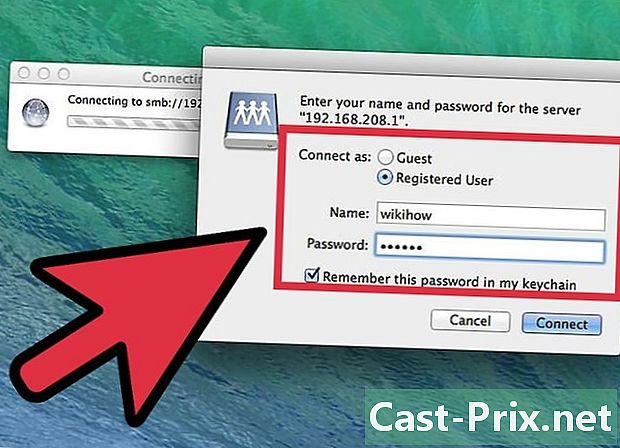
आपला लॉगिन डेटा भरा. लॉग इन करण्यासाठी आपल्या संगणकाचे वापरकर्तानाव आणि संकेतशब्द आवश्यक आहेत. सर्व्हर वर दिसेल कार्यालय. आपण सामायिक केलेले सर्व फोल्डर्स ब्राउझ आणि कॉपी करण्यात सक्षम असाल.
पद्धत 3 बाह्य हार्ड ड्राइव्हसह
-
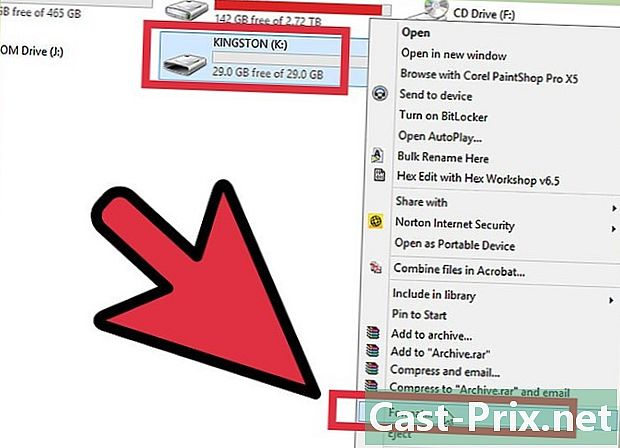
डिस्कचे स्वरूपन करा. मॅक आणि पीसी वापरत असलेल्या बाह्य हार्ड ड्राइव्हसाठी दोन मालकी फाइल सिस्टम आहेत. विंडोज द्वारे वापरली जाणारी एनटीएफएस फाइल सिस्टम आहे FAT32 ही एक फाईल सिस्टम आहे जी सर्व ऑपरेटर सिस्टमवर कार्य करते.- एनटीएफएस हार्ड ड्राइव्ह्स मॅकद्वारे वाचू शकतात, परंतु सुधारित नाहीत. याचा अर्थ असा की आपण एनटीएफएस हार्ड ड्राइव्हवरून आपल्या मॅकवर डेटा कॉपी करू शकता, परंतु आपण आपल्या मॅकमधून डेटा ठेवू शकत नाही. FAT32 मॅक आणि पीसी वरून वाचले आणि संपादित केले जाऊ शकते.
-
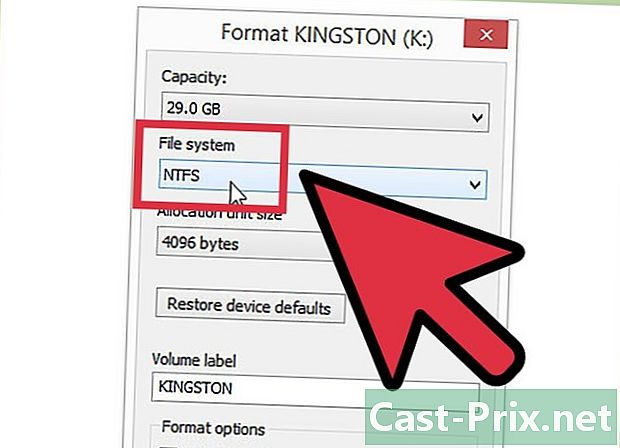
FAT32 4 जीबीपुरते मर्यादित आहे. याचा अर्थ असा की जर आपल्याला 4 जीबीपेक्षा जास्त फायली हस्तांतरित करायची असतील तर आपल्याला एनटीएफएस वापरण्याची आवश्यकता असेल. आपण हे पुन्हा स्वरूपित करेपर्यंत हे आपल्या हार्ड ड्राइव्हला मॅकमधून निरुपयोगी बनवते, परंतु आपण तरीही त्याचा वापर पीसीवरून आपल्या मॅकवर फायली हस्तांतरित करण्यासाठी करू शकता. -
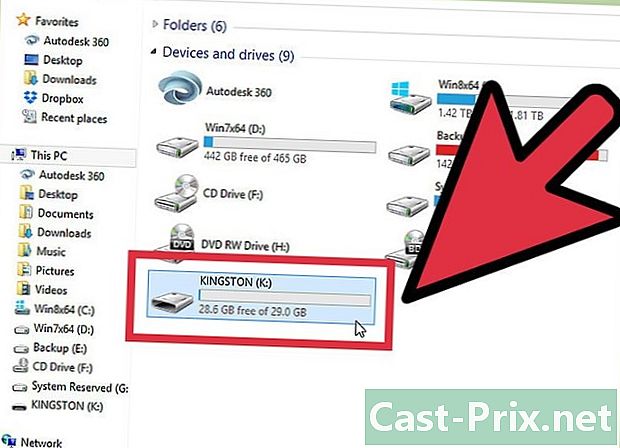
हार्ड ड्राइव्हला पीसीशी जोडा. एकदा हार्ड ड्राइव्ह कनेक्ट झाल्यावर आपण त्यात फायली आणि फोल्डर्स कॉपी करू शकता. सर्वकाही कॉपी होईपर्यंत प्रतीक्षा करा आणि नंतर हार्ड ड्राइव्ह डिस्कनेक्ट करा. -
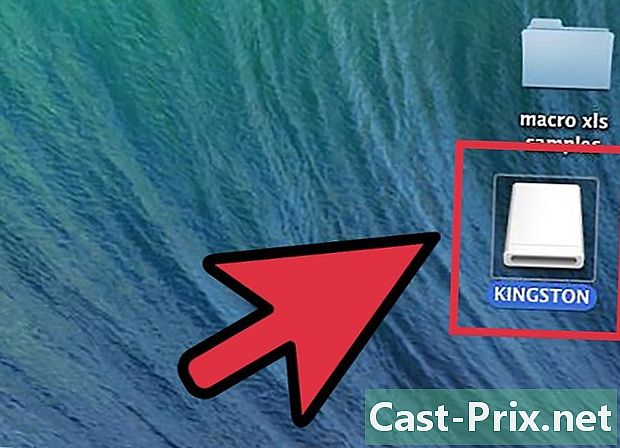
हार्ड ड्राइव्हला मॅकशी कनेक्ट करा. एकदा हार्ड ड्राइव्ह कनेक्ट झाल्यानंतर आपण आपल्या मॅकवर फायली आणि फोल्डर्स कॉपी करू शकता. सर्वकाही कॉपी होईपर्यंत प्रतीक्षा करा आणि नंतर हार्ड ड्राइव्ह डिस्कनेक्ट करा.
पद्धत 4 सीडी आणि डीव्हीडी बर्न करा
-
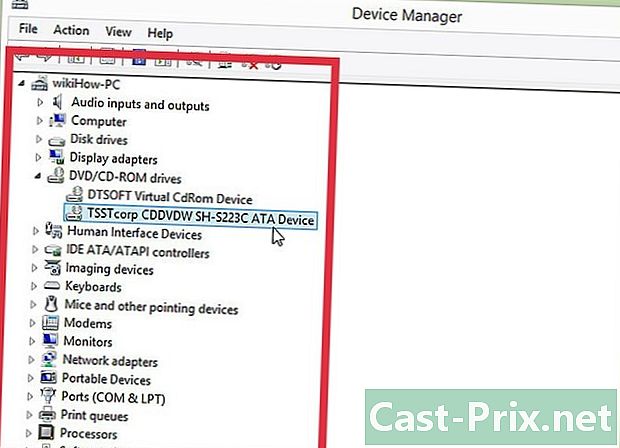
आपल्याकडे योग्य हार्डवेअर असल्याचे सुनिश्चित करा. सीडी किंवा डीव्हीडी बर्न करण्यासाठी आपल्याला बर्नरची आवश्यकता असेल. आज बहुतेक वाचक खोदकाम करणारे आहेत. हार्डवेअर व्यतिरिक्त, आपल्याकडे योग्य सॉफ्टवेअर असल्याचे सुनिश्चित करा. डीव्हीडी बर्न करण्याची क्षमता विंडोज व्हिस्टा मध्ये तयार केली गेली आहे आणि नंतर. विंडोज एक्सपी सीडी बर्न करू शकतो, परंतु डीव्हीडी नाही: विंडोज एक्सपीसह डीव्हीडी बर्न करण्यासाठी आपल्याला विशेष प्रोग्रामची आवश्यकता असेल. -
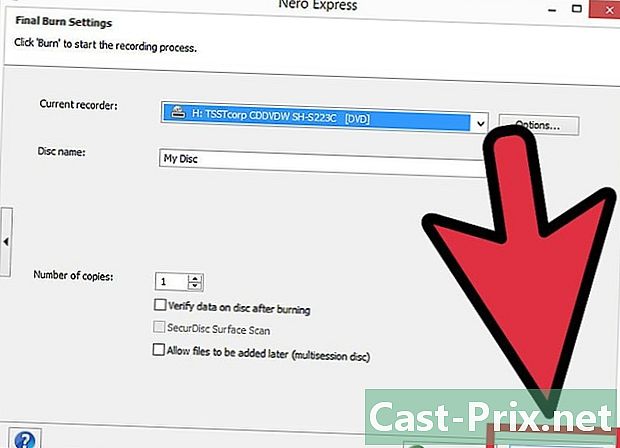
एक रिक्त डिस्क घाला. विंडो आपोआप उघडली पाहिजे जेणेकरून आपण डिस्कवर फाईल आणि फोल्डर्स जोडू शकता. जर असे नसेल तर खुले करा संगणक आणि नंतर डिस्क उघडा. आपण त्यात फायली ड्रॅग करू शकता आणि नंतर क्लिक करा कोरीव ऑपरेशन सुरू करण्यासाठी.- सीडीची क्षमता साधारणत: 750 एमबी असते, डीव्हीडी सुमारे 4.7 जीबी असतात.
-
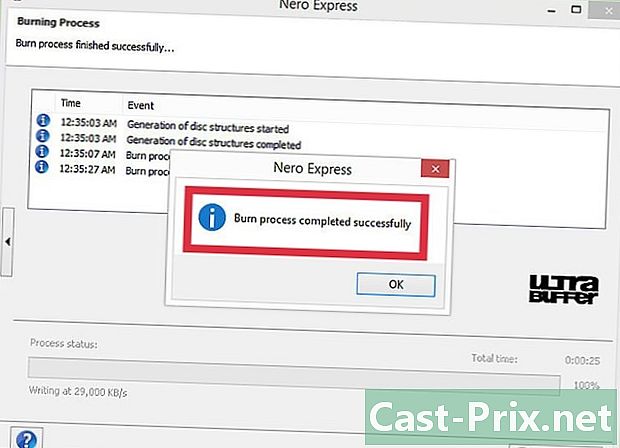
ऑपरेशन पूर्ण होईपर्यंत प्रतीक्षा करा. आपण जळत असलेल्या प्रमाणात आणि आपल्या बर्नरच्या गतीनुसार, यास काही मिनिटे लागू शकतात. -
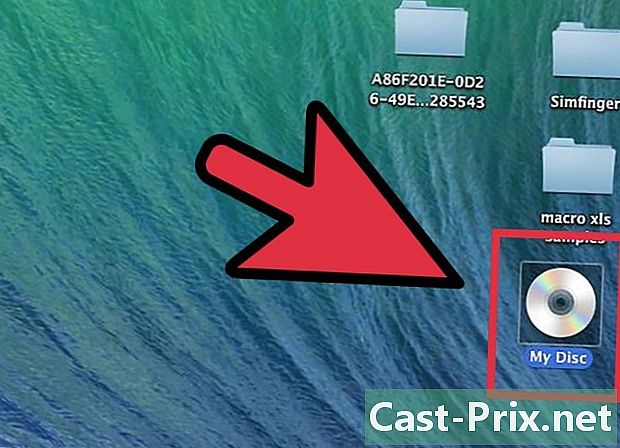
आपल्या मॅकमध्ये डिस्क घाला. ते आपल्यावर दिसून यावे कार्यालय, जेणेकरून आपण आपल्या मॅकवर फायली उघडू आणि कॉपी करू शकता.
पद्धत 5 मेलद्वारे फायली स्थानांतरित करा
-
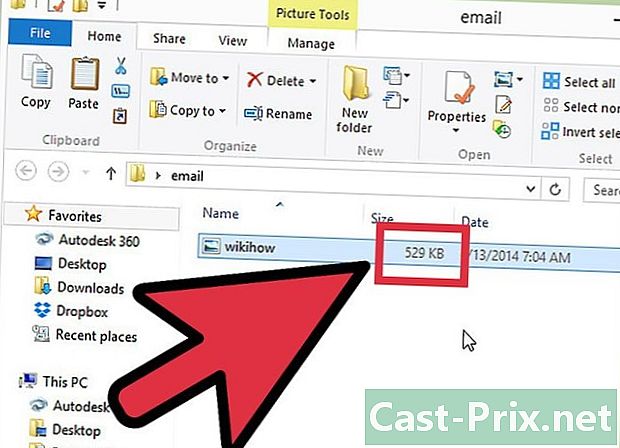
प्रथम, फाईल्स फार मोठ्या नसल्याचे सुनिश्चित करा. आपल्याकडे हस्तांतरित करण्यासाठी फक्त काही लहान फायली असल्यास, त्या ईमेलद्वारे पाठविणे खूप सोपे होईल. बरेच मेल प्रदाता व्हॉल्यूम 250 एमबी किंवा त्यापेक्षा कमी मर्यादित करतात. -
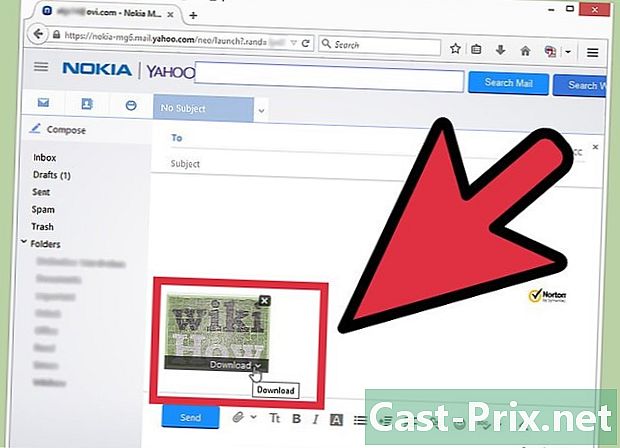
आपल्या PC वर मेल प्रोग्राम उघडा. नवीन ईमेल तयार करा आणि प्राप्तकर्ता म्हणून आपला पत्ता ठेवा. संलग्नक म्हणून फायली जोडा. जेव्हा आपण तयार असाल, तेव्हा मेल पाठवा.- आपल्या ईमेल प्रदात्यावर आणि मेलच्या आवाजावर अवलंबून, यायला काही मिनिटे लागू शकतात.
-
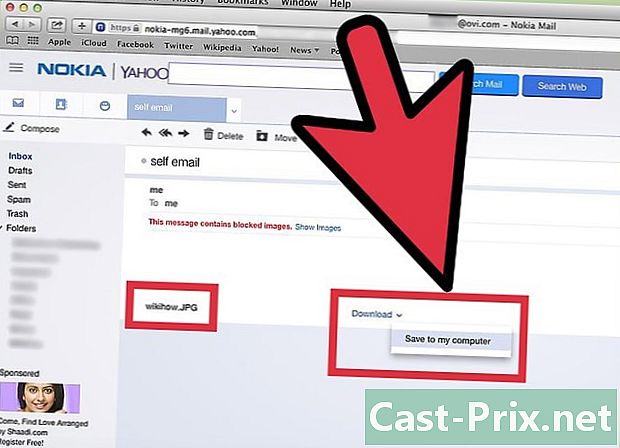
आपल्या मॅकवर मेल प्रोग्राम उघडा. आपण आत्ताच पाठविलेले ईमेल उघडा. आपल्या मॅकवर संलग्नक डाउनलोड करा.

- आपण प्रोग्राम, केवळ कागदजत्र आणि डेटा हस्तांतरित करू शकत नाही.
- काही फायली फक्त .exe फायलींप्रमाणेच विंडोजवर कार्य करतात.
- विंडोजसह एक पीसी
- एक मॅक
- इथरनेट केबल